Guide d’installation de Proxmox VE 9 – Étape par étape
- Mise à jour le 10 sept. 2025

J’ai utilisé VMware ESXi pendant de nombreuses années. Pour moi, ça a été longtemps le meilleur choix pour la virtualisation bare-metal. J’appréciais son interface légère, ses fonctionnalités puissantes et même sa licence flexible, qui facilitait son usage dans des environnements de test. À l’époque, il n’y avait pas de licences réservées aux abonnements — en bref, tout ce que l’on attend d’un logiciel professionnel de qualité. Mais ça, c’était avant le rachat par Broadcom.
Je ne vais pas revenir en détail sur l’histoire, mais disons simplement que la situation est devenue pour le moins compliqué… et ça ne fait qu’empirer. J’ai donc décidé de me tourner vers une autre solution, et c’est ce que je vais détailler dans une série de tutoriels consacrés à Proxmox.
J’ai choisi Proxmox VE pour plusieurs raisons : il est gratuit (avec une option d’abonnement payant pour bénéficier d’un support officiel et de mises à jour plus stables, ce qui aide aussi à financer le projet), open source, extrêmement puissant, très flexible et — surtout — indépendant de Broadcom. Bien sûr, comme pour toute migration ou changement de plateforme, il est important de comparer les fonctionnalités que l’on gagne ou que l’on perd avant de franchir le pas. Même si Proxmox VE répond à tous mes besoins, je sais qu’il n’égale pas VMware sur toutes les fonctionnalités.
Ce premier tutoriel — puisque je vais commencer par le début — sera consacré à l’installation de Proxmox VE 9.
Télécharger l’ISO
La première étape consiste à se rendre sur la page officielle de téléchargement de Proxmox : https://www.proxmox.com/en/downloads et à télécharger la dernière version de l’installateur ISO de Proxmox VE 9.
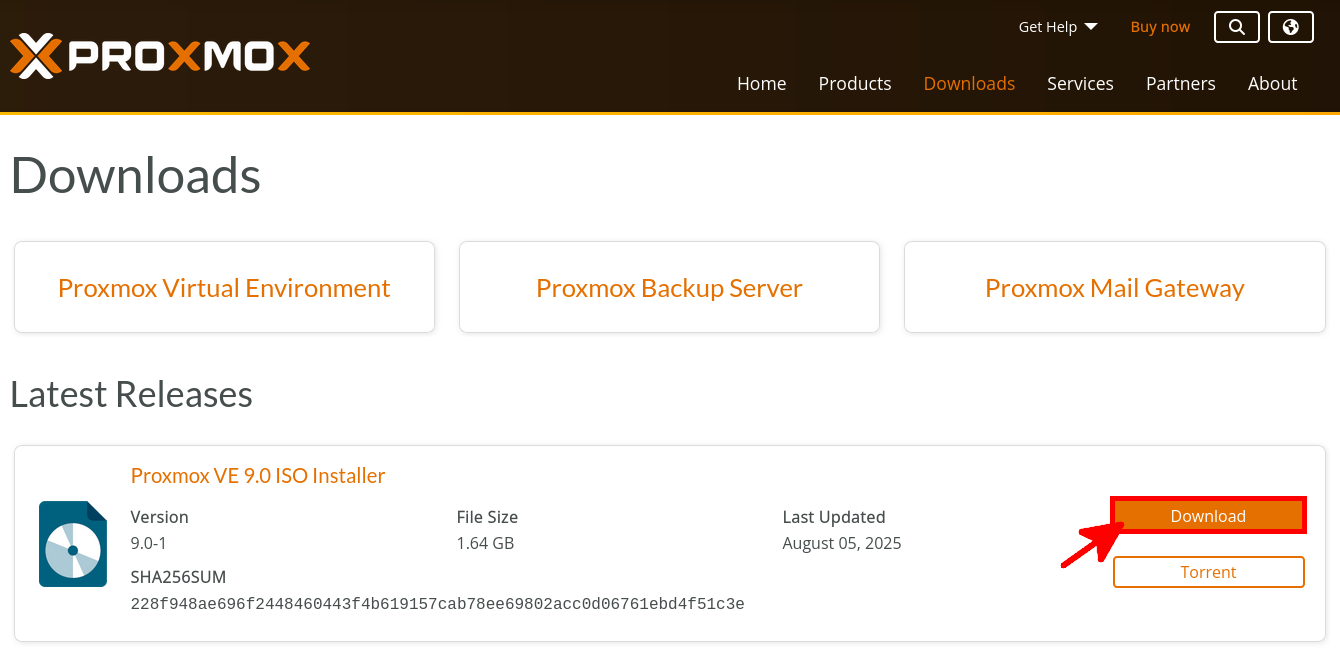
Ensuite, préparez votre support d’installation : vous pouvez graver un CD (oui, certains le font encore), utiliser un outil USB comme Rufus, créer un disque amorçable avec dd sur les systèmes de type Unix, ou monter directement l’ISO via un outil de gestion à distance tel que iDRAC Enterprise Manager si vous installez sur un serveur Dell (comme dans mon cas !). Vous trouverez d’autres exemples de préparation de support dans le wiki officiel de Proxmox : https://pve.proxmox.com/wiki/Prepare_Installation_Media.
Vue d’ensemble de l’architecture
Le réseau
Dans cet exemple, le serveur est équipé de deux interfaces réseau physiques. Après l’installation de Proxmox VE 9, le système leur attribue des noms selon la convention de nommage prédictible des interfaces réseau de systemd (voir : https://pve.proxmox.com/wiki/Network_Configuration).
- Ici, Proxmox a attribué les noms
eno1eteno2à mes deux interfaces :

- Comme mon serveur dispose de deux interfaces réseau physiques, j’ai choisi d’en dédier une à l’interface de gestion et l’autre au réseau des machines virtuelles. Cette approche permet d’isoler le trafic administratif du trafic des VM, ce qui améliore à la fois la sécurité et les performances. Bien sûr, il est également possible d’utiliser une seule interface pour la gestion et le réseau des VM, selon vos besoins :
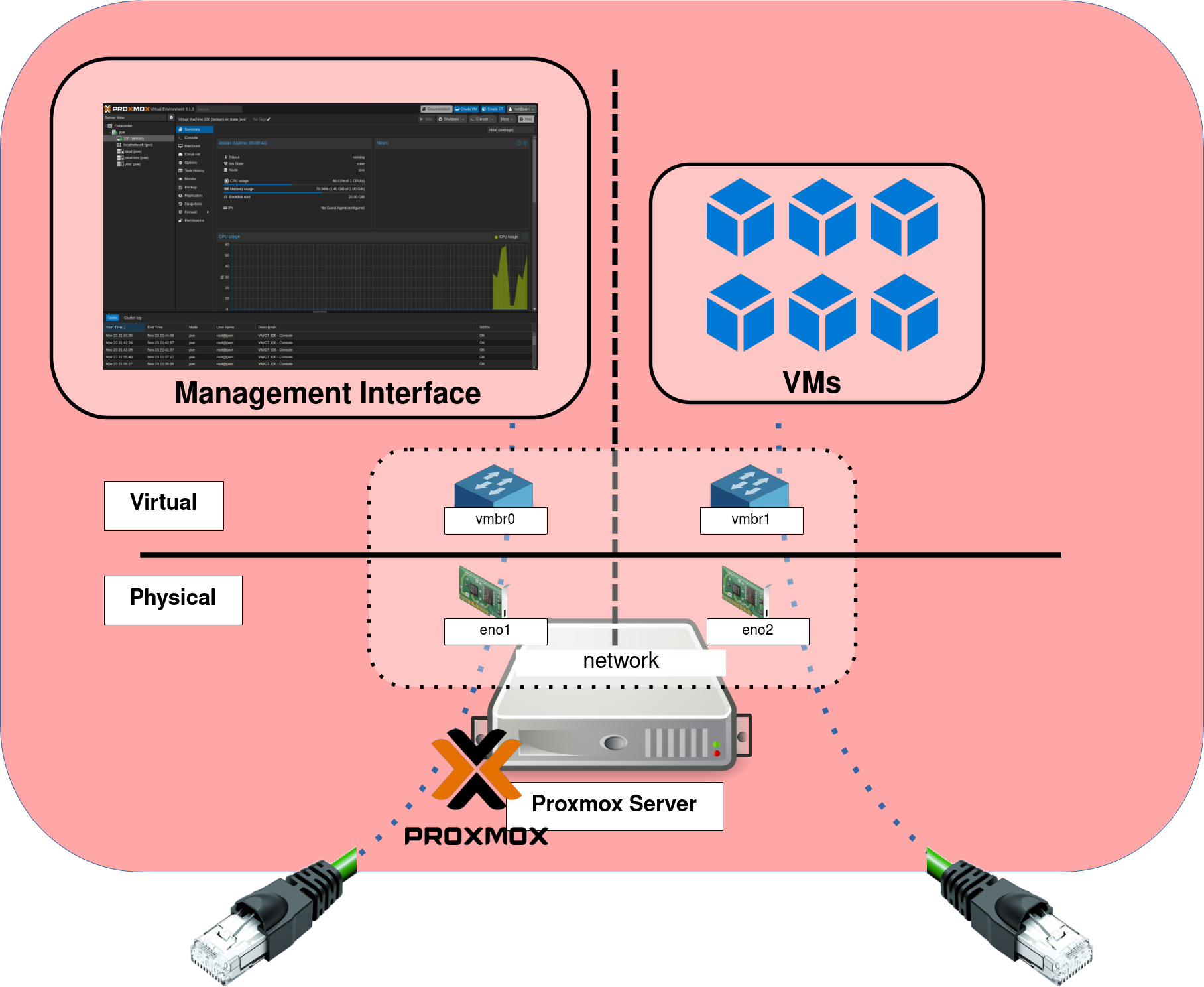
- Ce schéma offre une autre perspective : chaque machine virtuelle est connectée au pont virtuel
vmbr1, qui gère le trafic des VM, tandis que l’interface de gestion est reliée au pont virtuelvmbr0dédié à l’accès administratif :
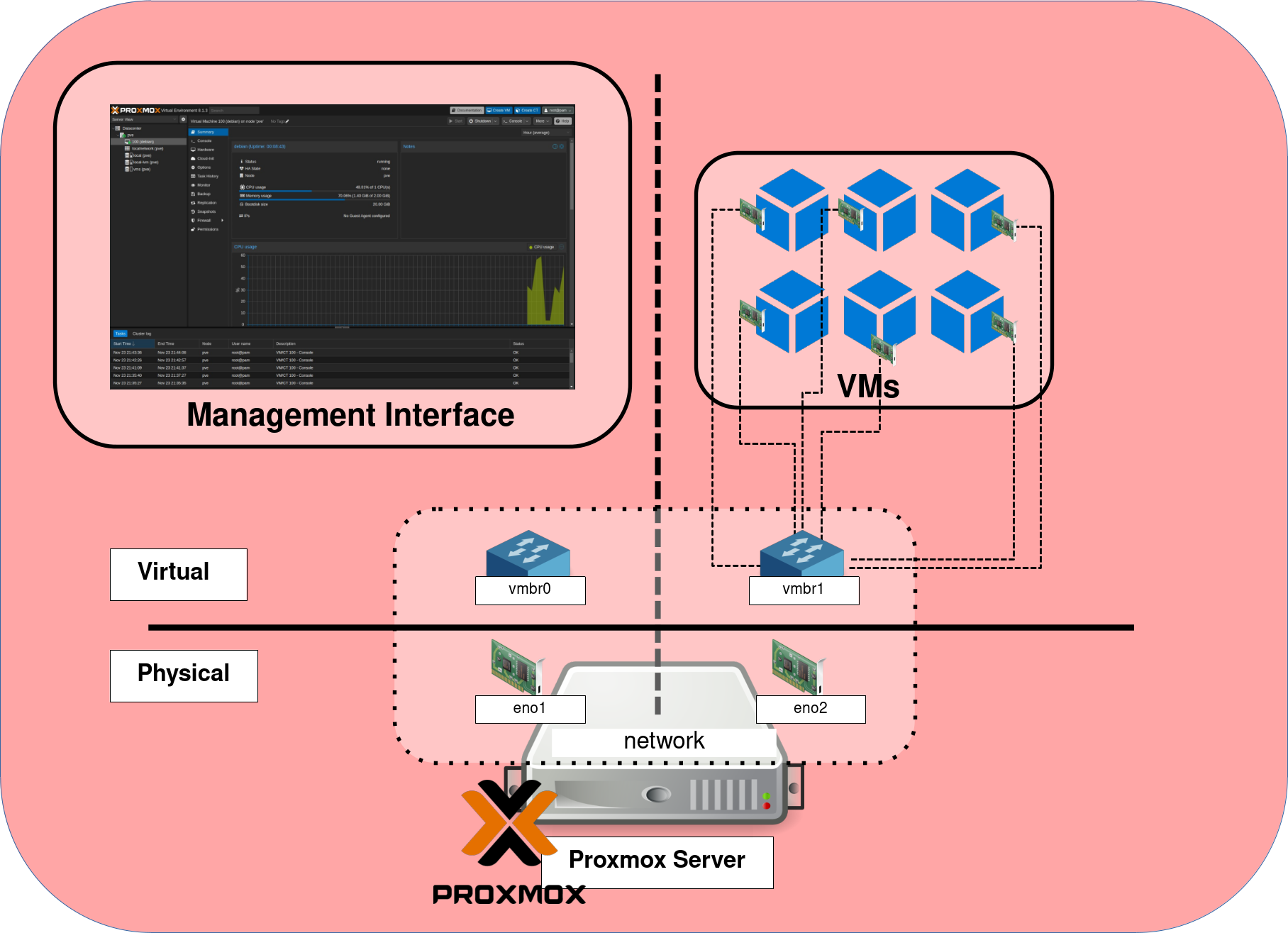
Stockage
Pour ma configuration de stockage, je voulais utiliser ZFS, j’ai donc configuré mon contrôleur Dell PERC (une carte RAID matérielle) en mode HBA. Cela permet à l’installateur de Proxmox VE 9 d’accéder directement aux disques, ce qui est essentiel pour obtenir les meilleures performances et la meilleure fiabilité avec le système de fichiers ZFS.
Lors de l’installation, j’ai créé un ZFS RAID1 (miroir) pour le disque système, où est installé l’hyperviseur Proxmox. J’ai ensuite configuré mes quatre disques restants en un ensemble ZFS RAID10, dédié au stockage des machines virtuelles.
Il est important de comprendre que la meilleure façon d’utiliser ZFS est avec un HBA (Host Bus Adapter) plutôt qu’une configuration RAID matérielle. ZFS a besoin d’un accès direct aux disques physiques pour gérer la redondance, la mise en cache et la correction d’erreurs. Vous pouvez en savoir plus dans la documentation officielle : https://pve.proxmox.com/wiki/ZFS_on_Linux.
Si vous possédez une carte Dell PERC et souhaitez utiliser ZFS, vous devriez donc envisager de passer du mode RAID au mode HBA. Dell fournit un guide expliquant comment effectuer cette conversion : Dell : Convertir le mode RAID en mode HBA.
- Exemple : passer un contrôleur RAID Dell PERC du mode RAID au mode HBA afin de préparer les disques pour une installation ZFS dans Proxmox VE 9 :
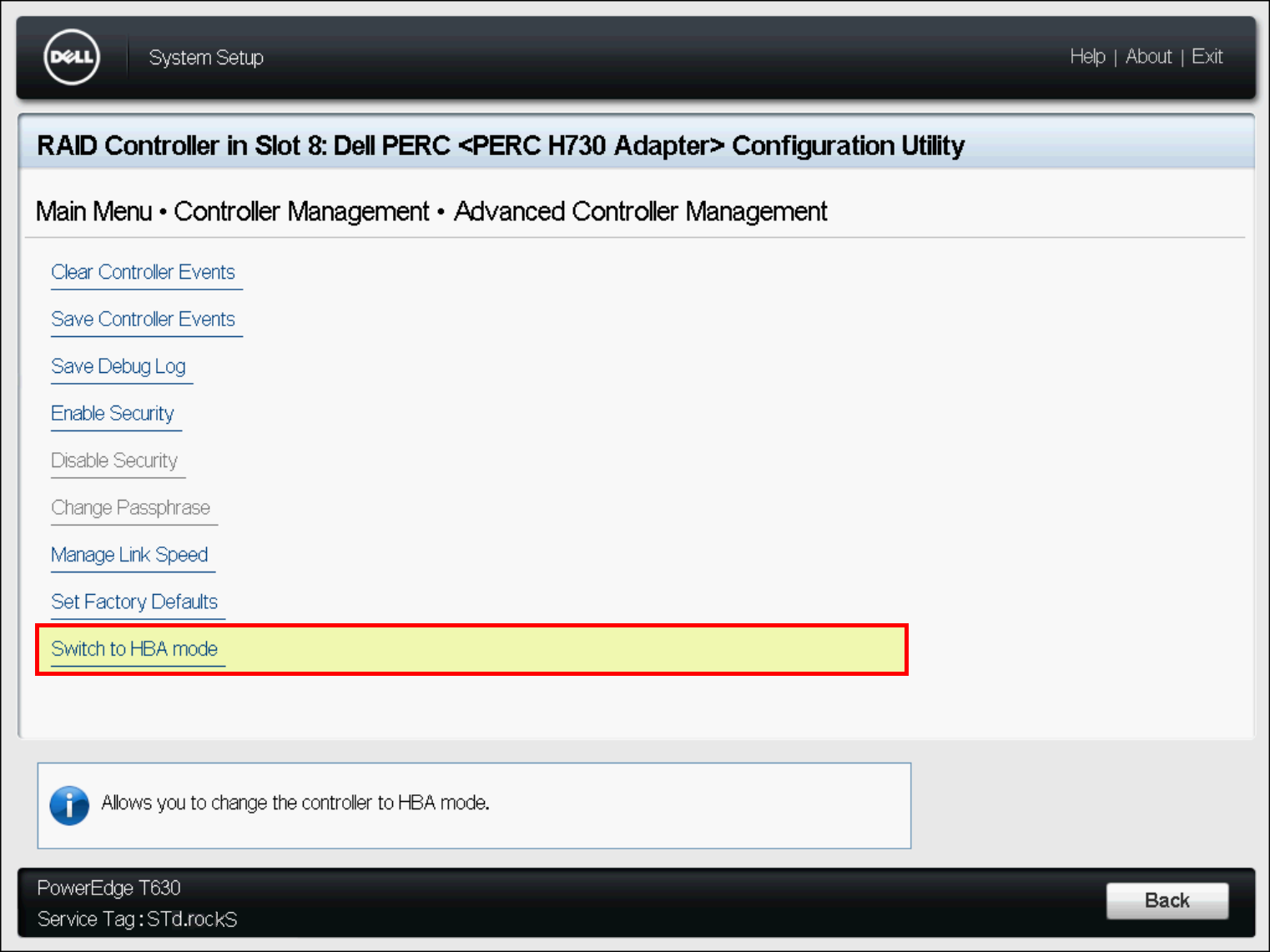
- Exemple d’organisation du stockage ZFS dans une architecture Proxmox VE 9 :
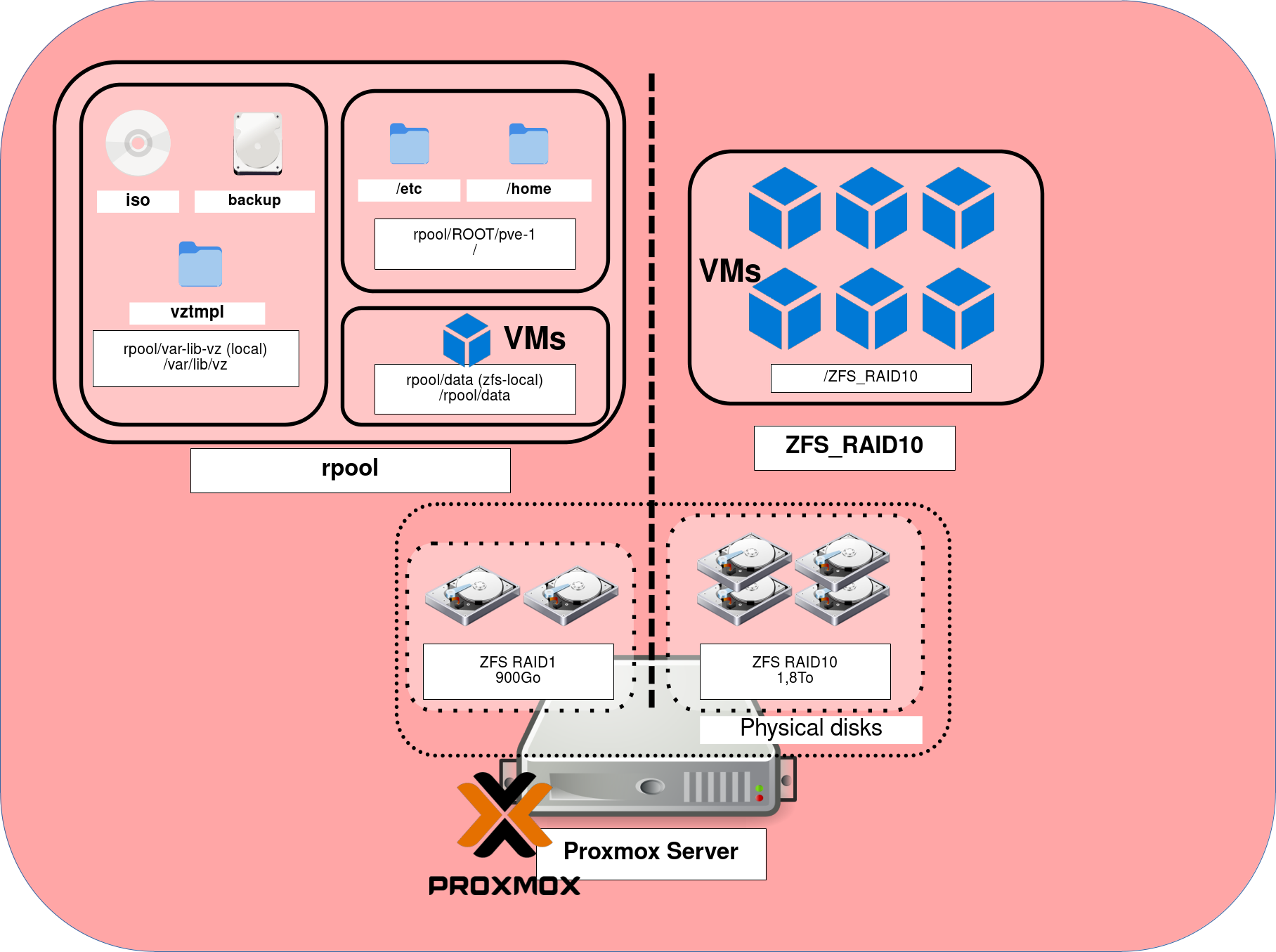
Installer Proxmox VE 9
Passons maintenant au processus d’installation. Avec Proxmox VE 9, la procédure reste simple, mais elle inclut quelques mises à jour d’interface et d’options par rapport aux versions précédentes.
- Démarrez depuis votre support d’installation préparé. Le menu d’accueil de Proxmox VE devrait apparaître — sélectionnez Install Proxmox VE (Graphical) pour lancer l’assistant d’installation :
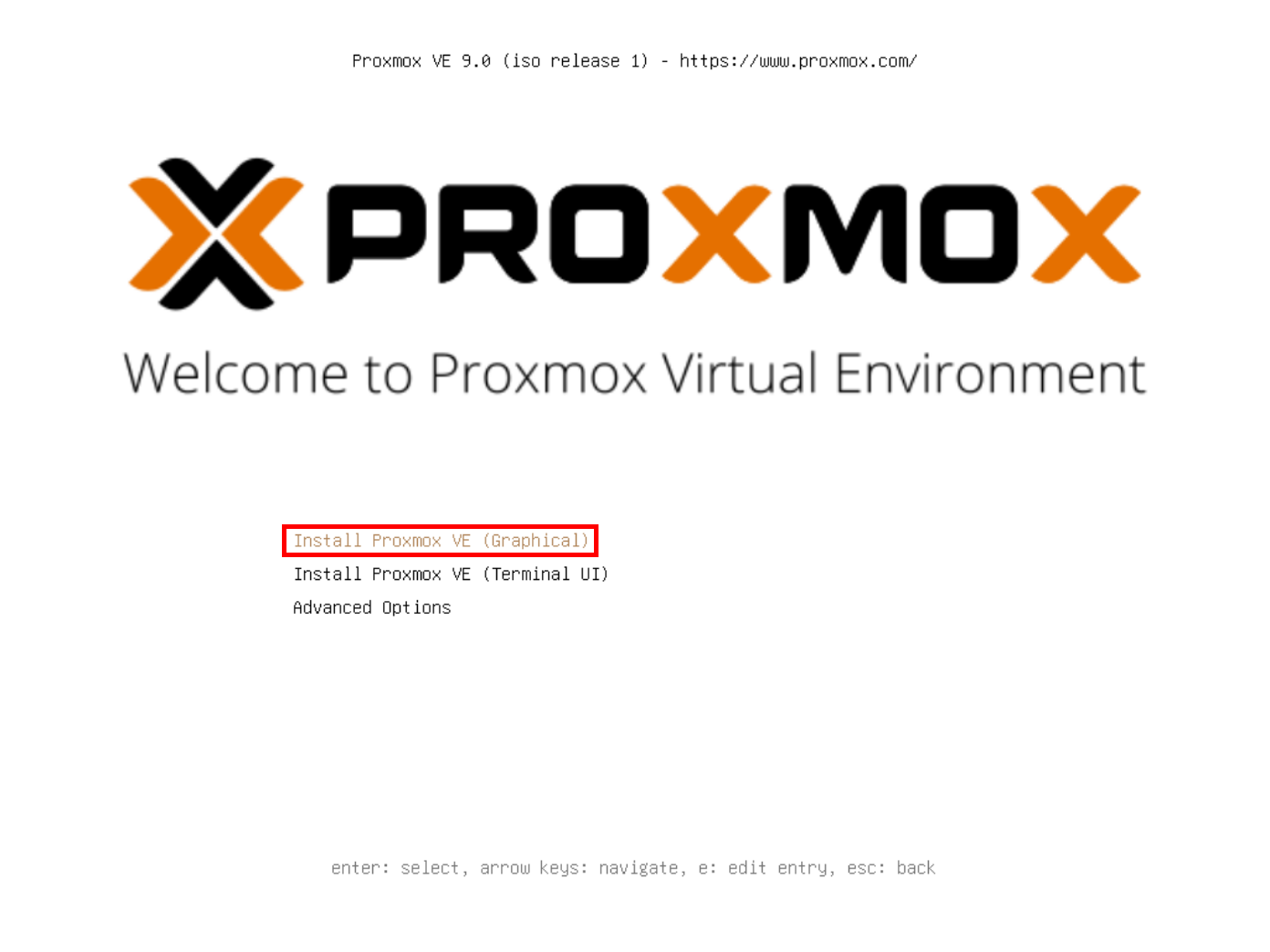
- Acceptez le contrat de licence utilisateur final (EULA) en cliquant sur I Agree pour poursuivre l’installation :
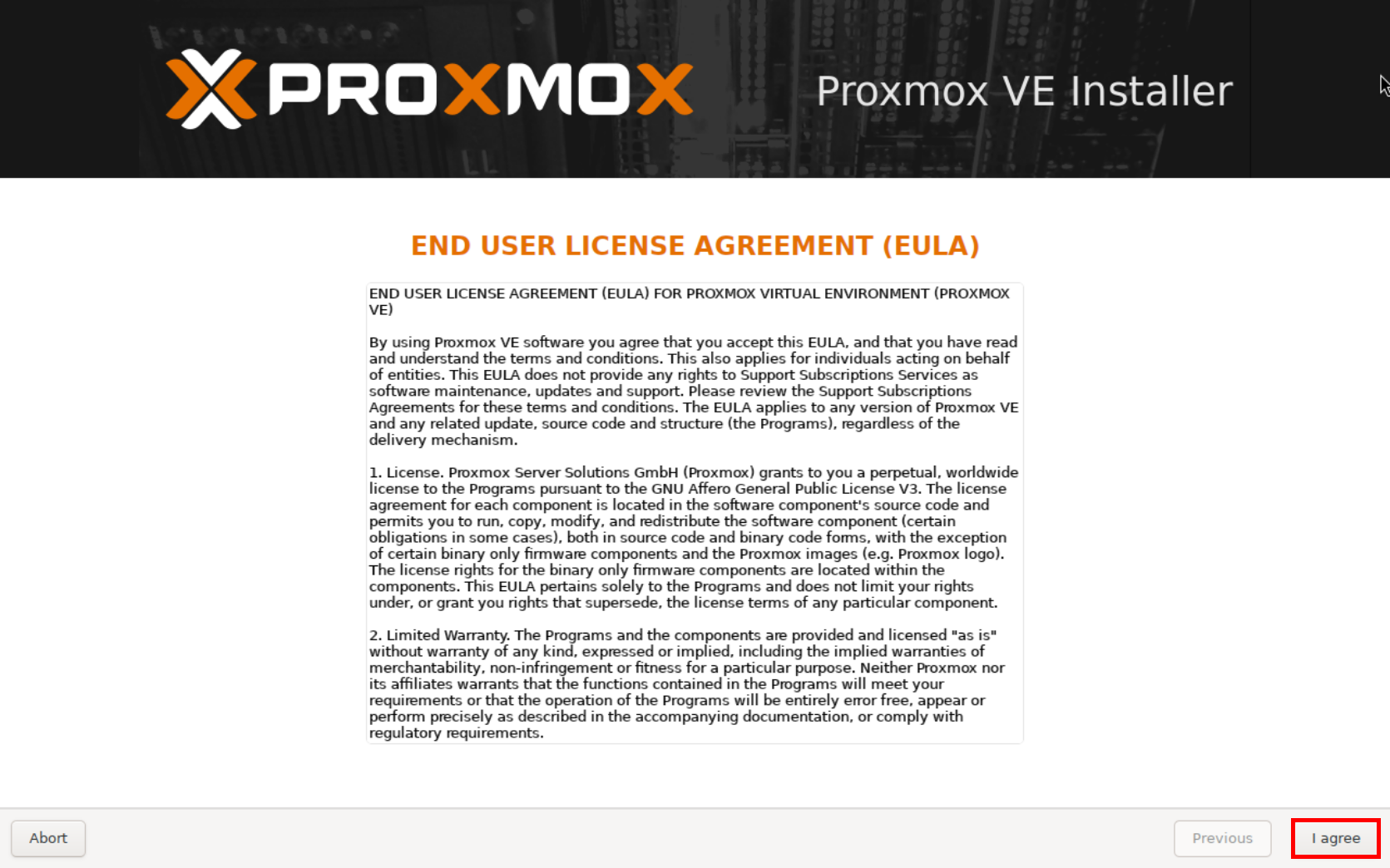
- À l’étape de sélection du disque cible, cliquez sur Options pour configurer un ZFS RAID1 (miroir) pour l’installation du système :
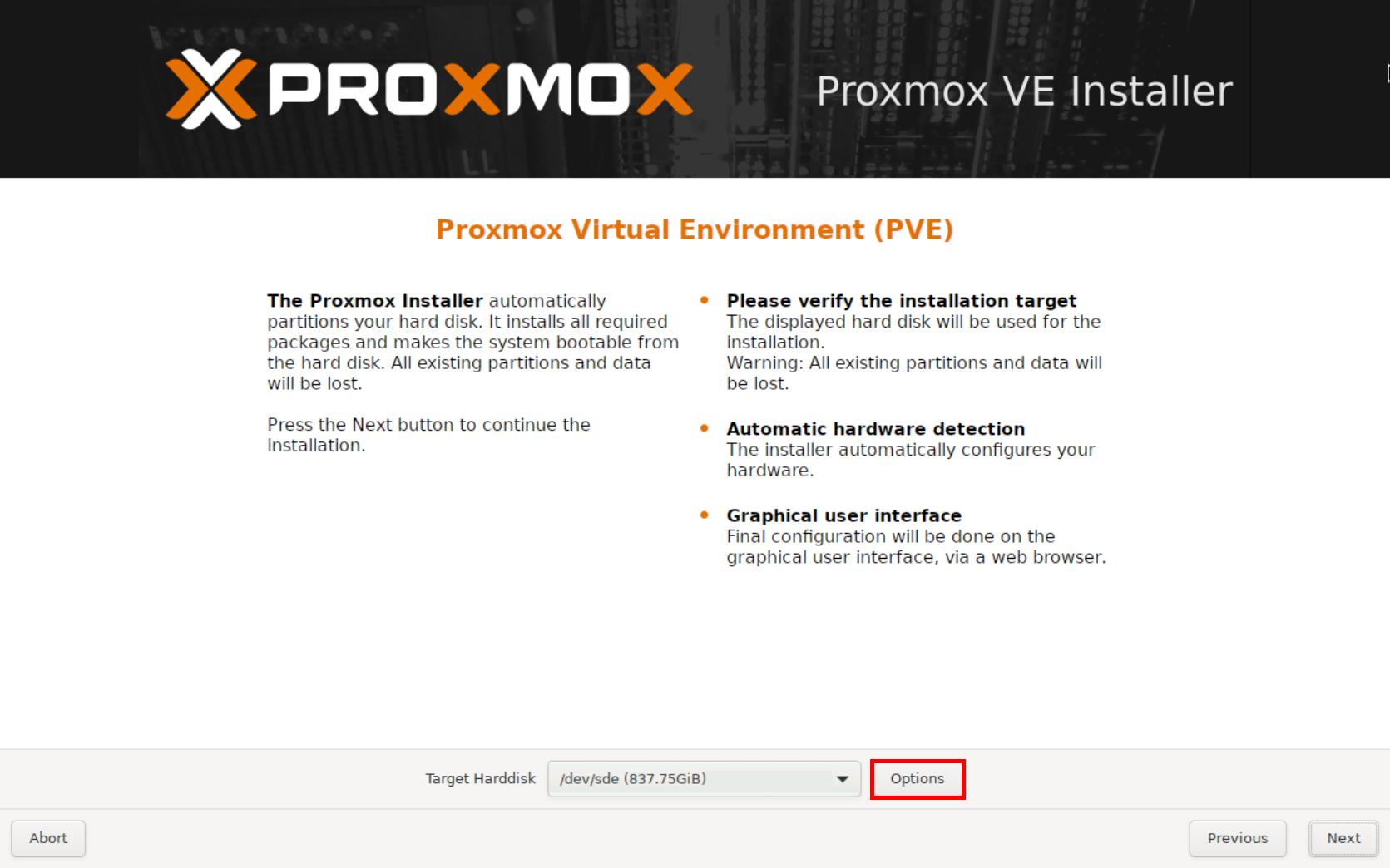
- Dans la fenêtre Options du disque dur, sélectionnez ZFS (RAID1) et choisissez les deux disques qui hébergeront l’hyperviseur Proxmox VE 9. Pour les disques restants, définissez l’option Do not use afin de pouvoir les configurer plus tard pour le stockage des machines virtuelles :
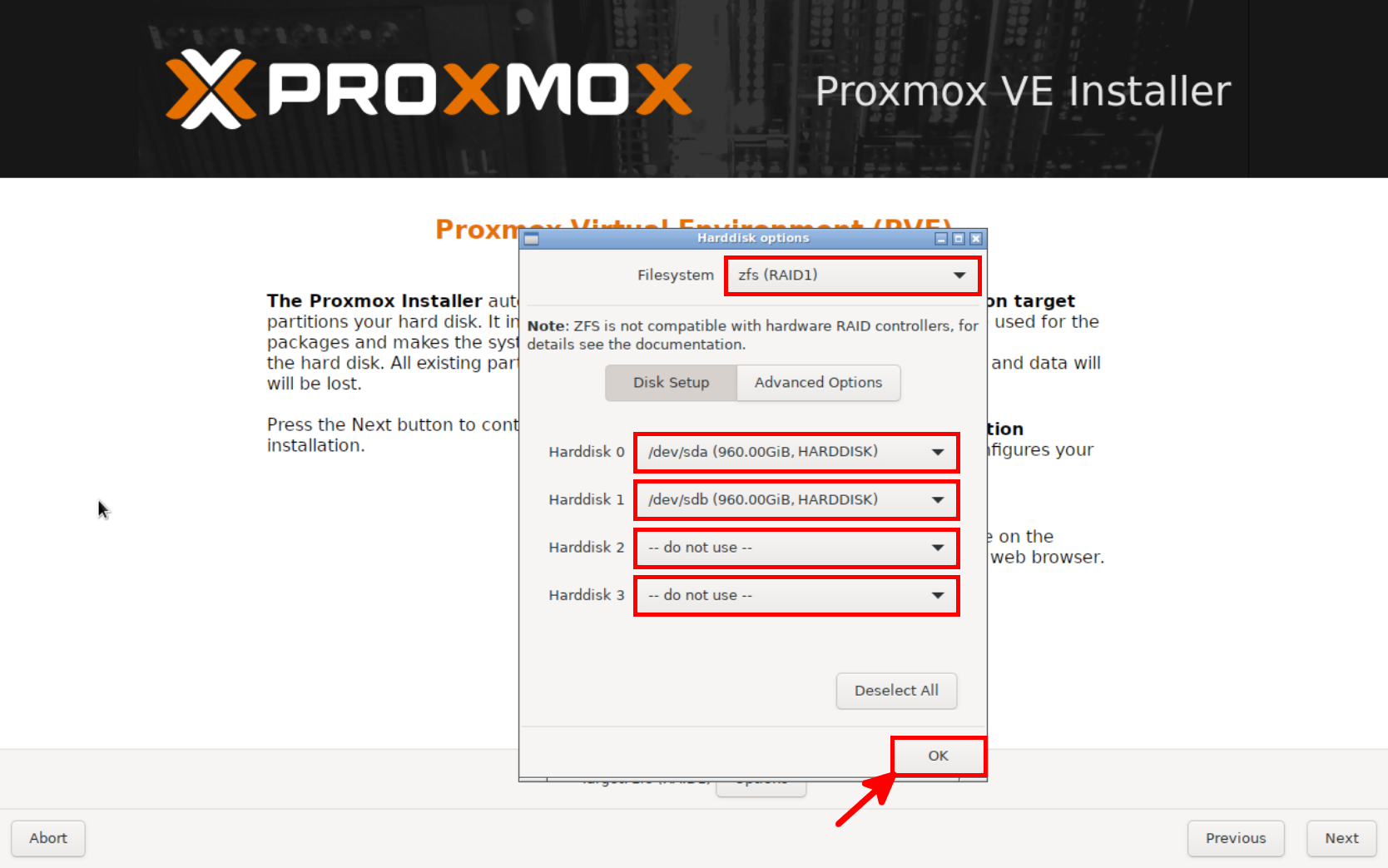
- Sélectionnez votre fuseau horaire et la disposition de clavier correspondant à votre localisation et à vos préférences linguistiques :
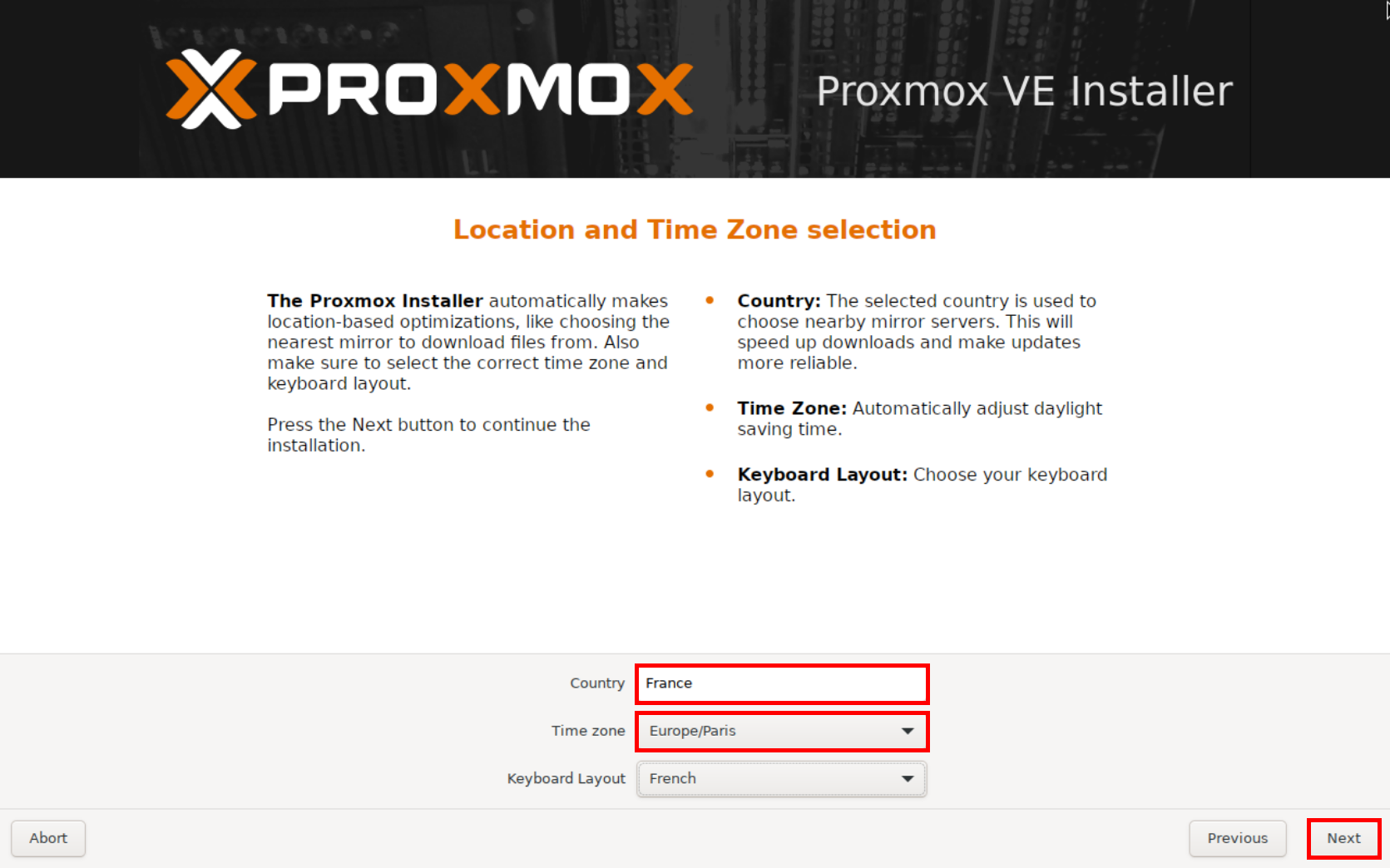
- Définissez un mot de passe robuste pour l’utilisateur
rootet indiquez une adresse e-mail pour recevoir les notifications administratives :
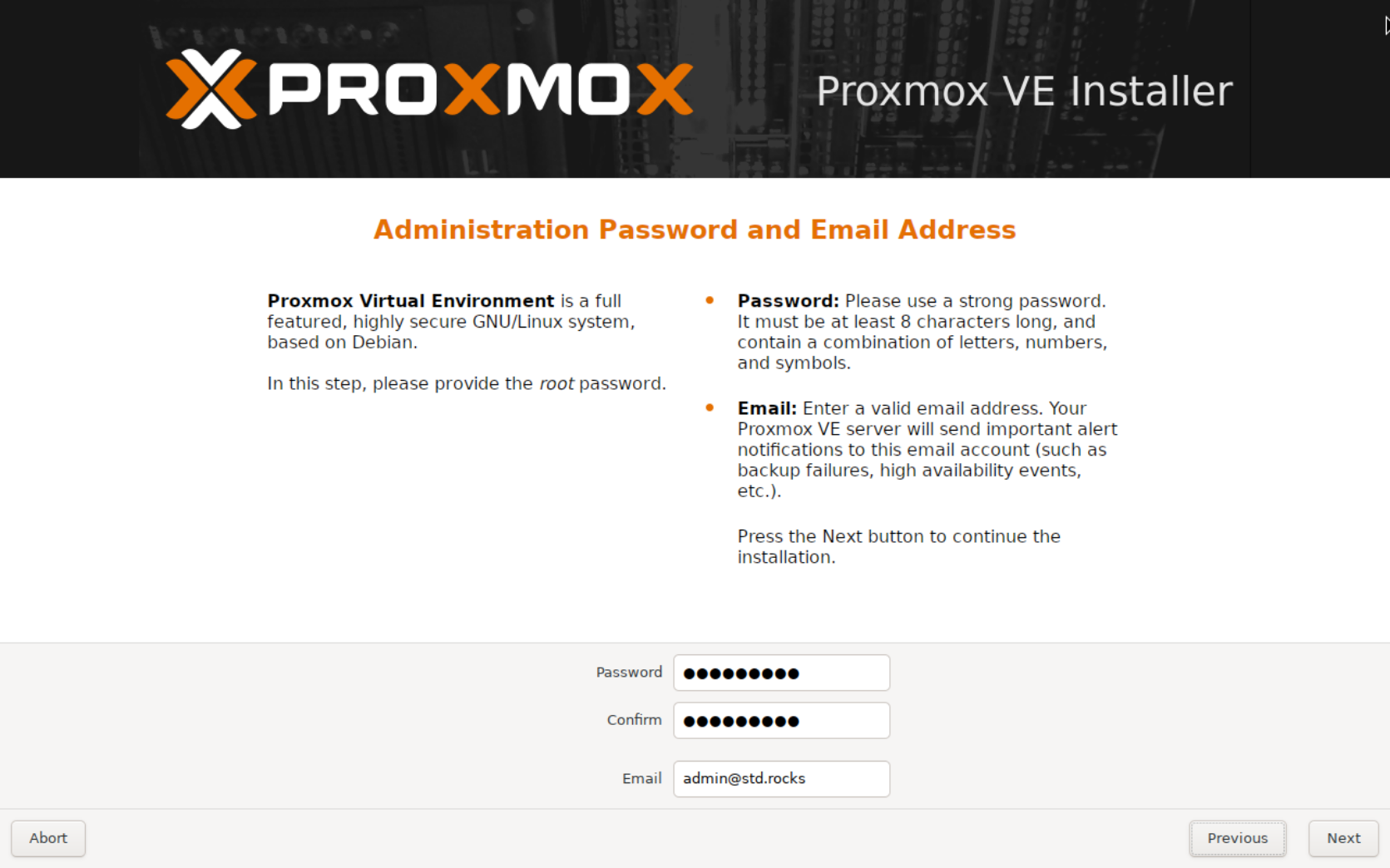
- Sélectionnez l’interface réseau physique et configurez les paramètres IP que vous souhaitez attribuer à l’interface de gestion :
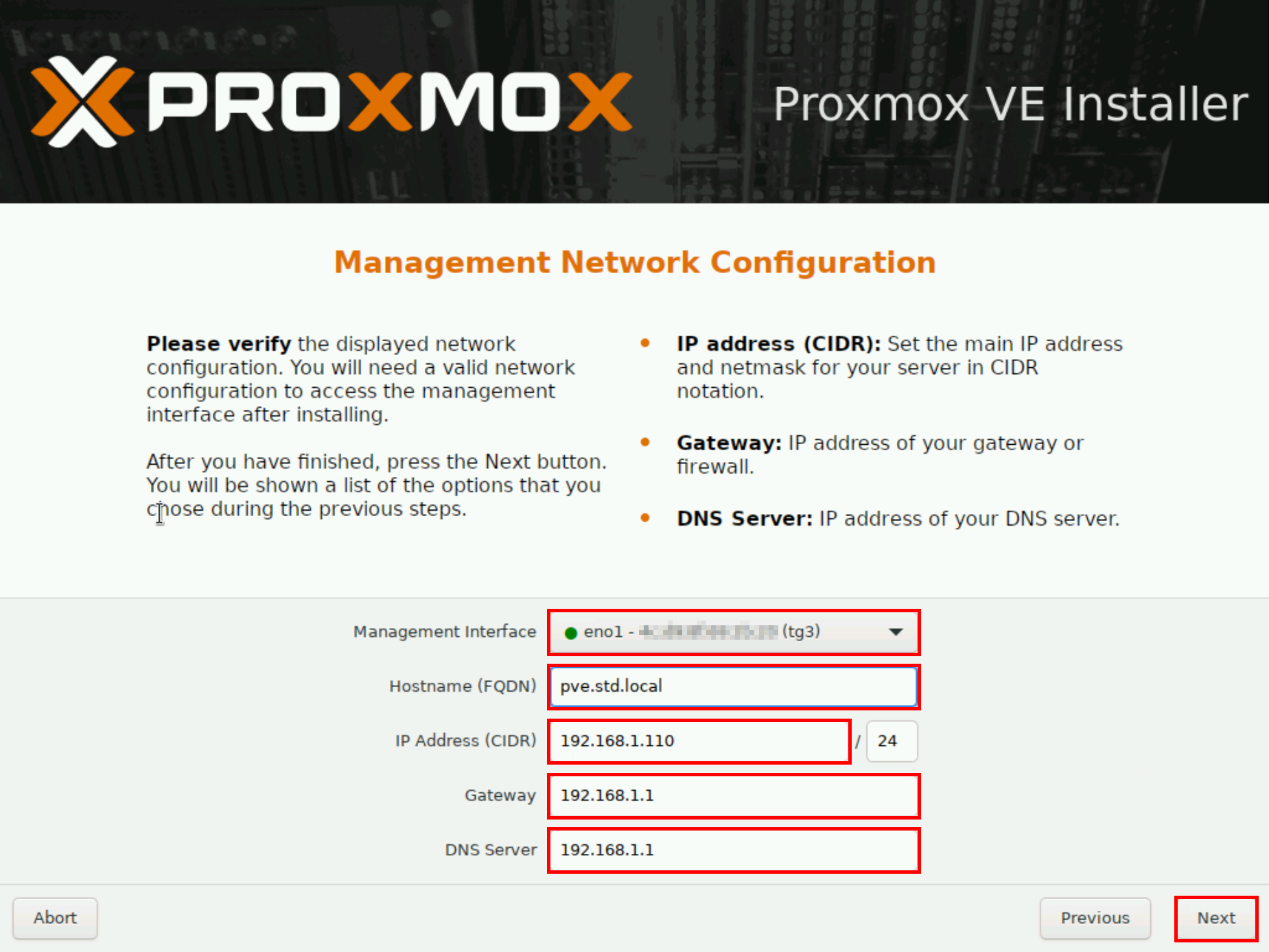
- Vérifiez les informations récapitulatives affichées, puis cliquez sur Install pour lancer l’installation de Proxmox VE 9. Une fois le processus terminé, le système redémarrera automatiquement :
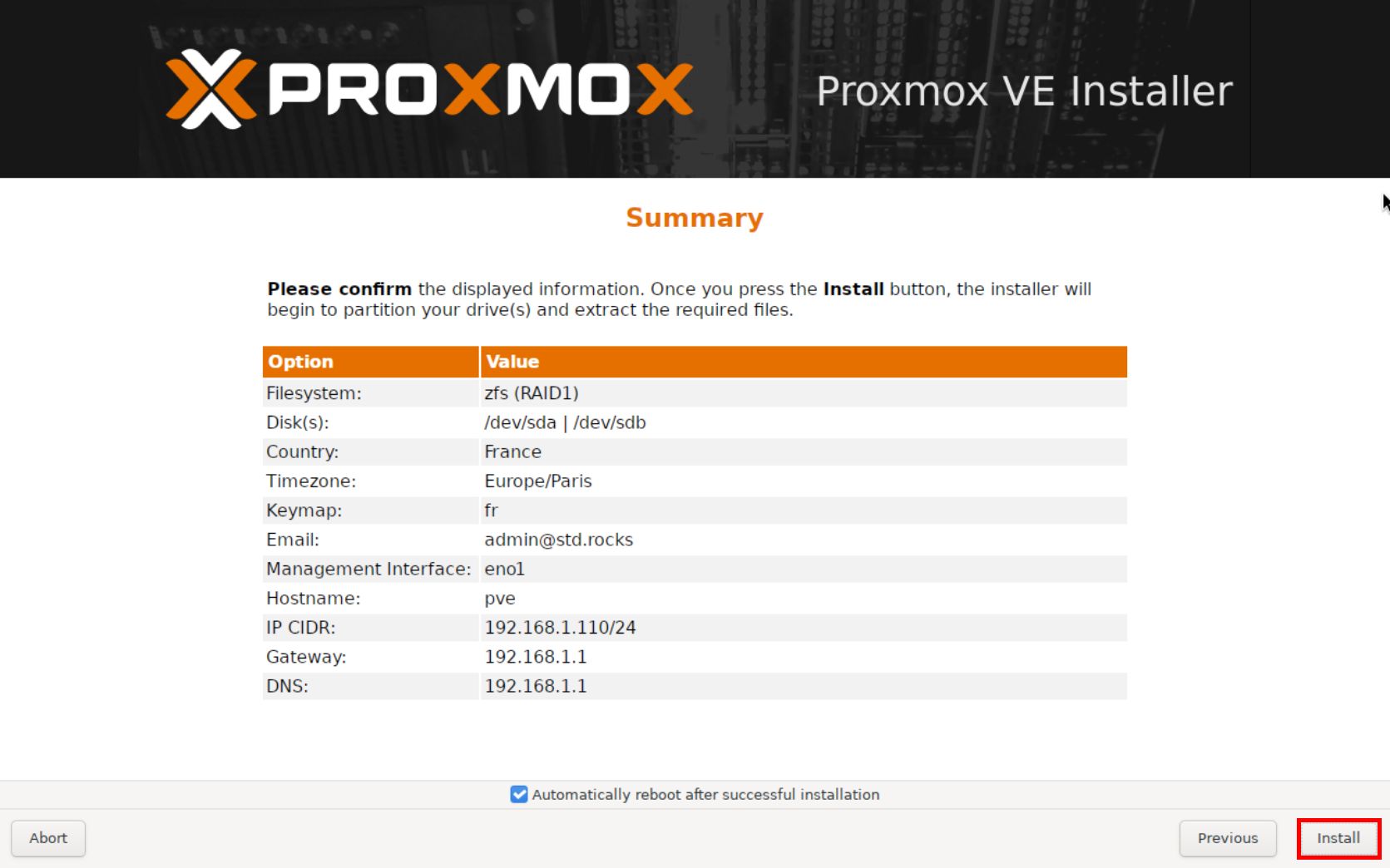
- Après le redémarrage, Proxmox vous invitera à vous connecter à l’interface web à l’adresse que vous avez définie précédemment, sur le port
8006:
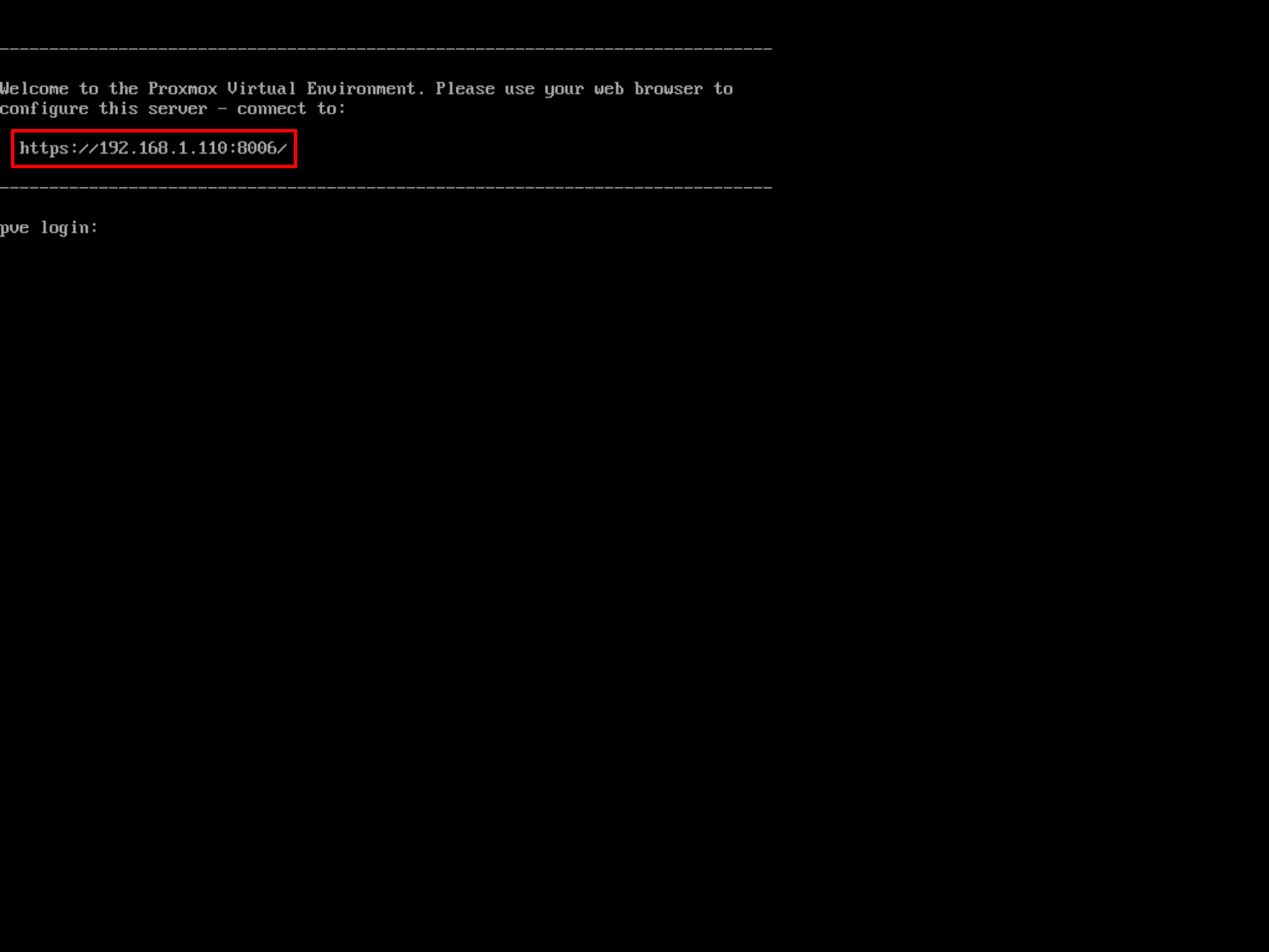
Connexion à l’interface web
- Ouvrez un navigateur web et accédez à l’interface d’administration de Proxmox en utilisant l’adresse définie lors de l’installation (n’oubliez pas d’utiliser
https://et le port8006). Le navigateur peut afficher un avertissement concernant un certificat auto-signé — c’est normal pour une installation neuve. Sur l’écran de connexion, sélectionnez Linux PAM comme méthode d’authentification et connectez-vous avec le compterootet le mot de passe que vous avez défini précédemment :
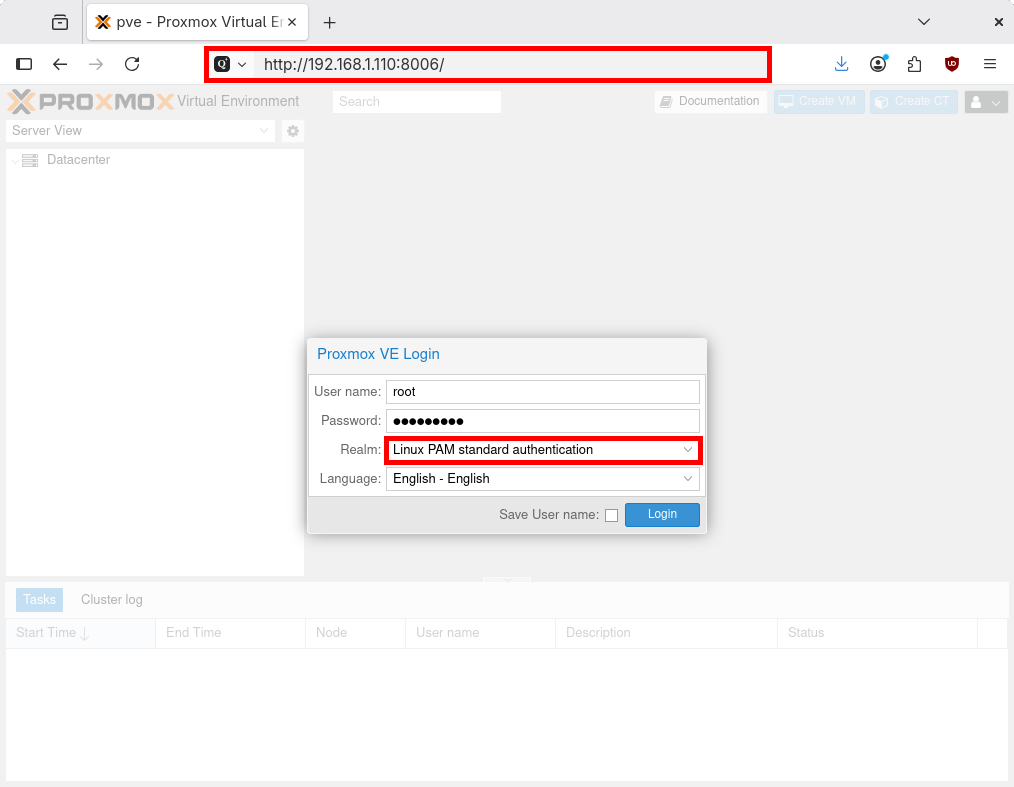
Post-installation
Ajouter le dépôt No-Subscription
Si, comme moi, vous n’avez pas d’abonnement, vous pouvez désactiver les dépôts enterprise (qui nécessitent une licence valide) et activer à la place les dépôts no-subscription.
- Dans le menu APT Repositories, sélectionnez chacune des deux entrées Enterprise Repository et cliquez sur le bouton Disable :
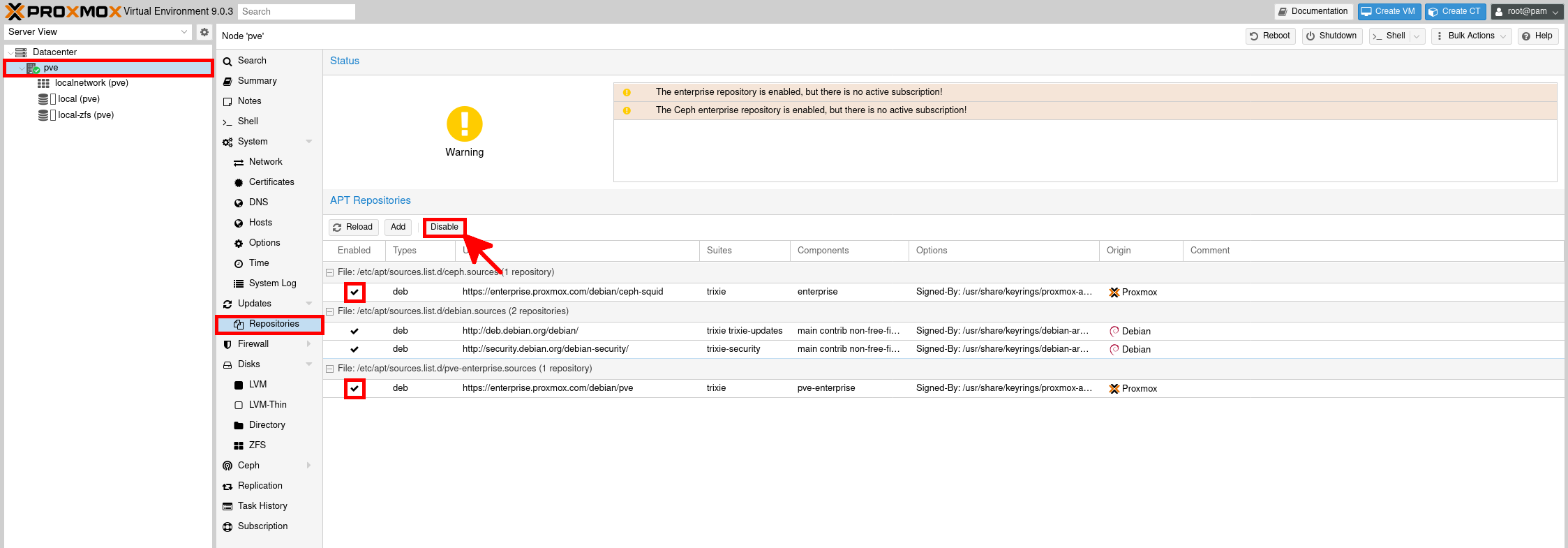
- Cliquez sur le bouton Add pour ajouter un nouveau dépôt :
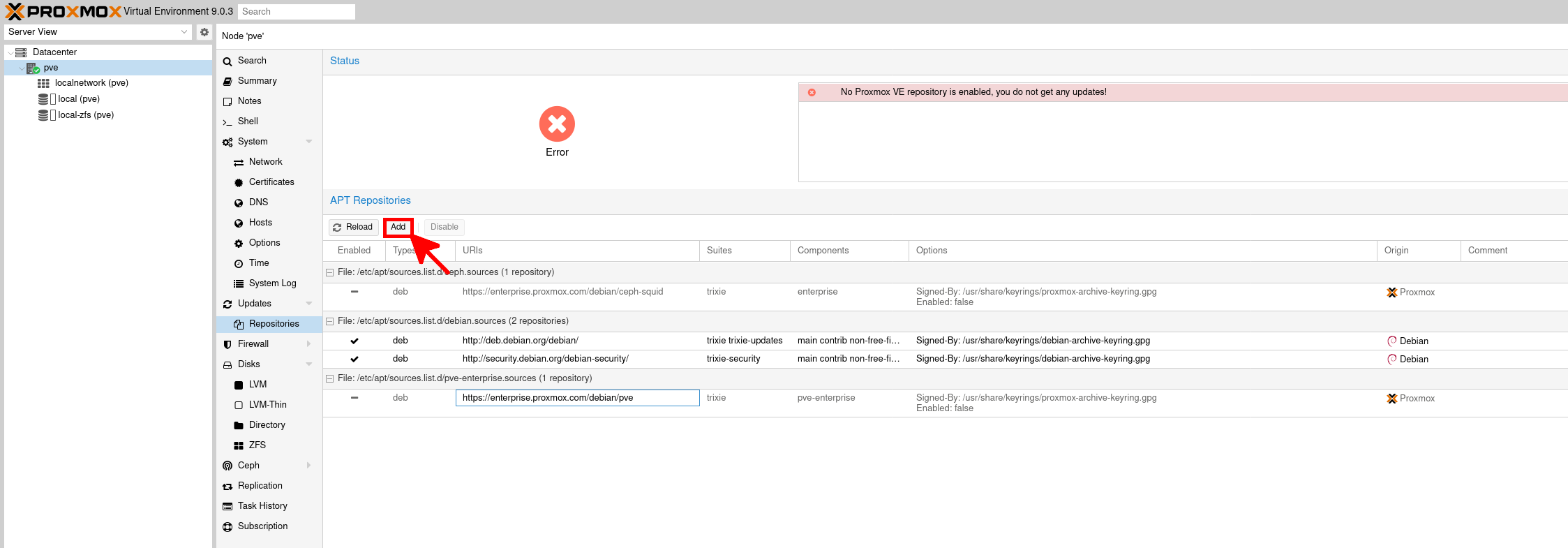
- Sélectionnez No-Subscription et cliquez sur Add :
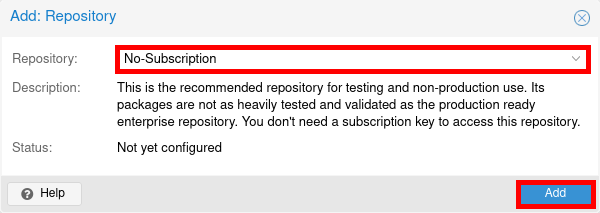
- Allez dans le menu Shell et lancez une mise à jour avec la commande
apt update && apt full-upgrade:
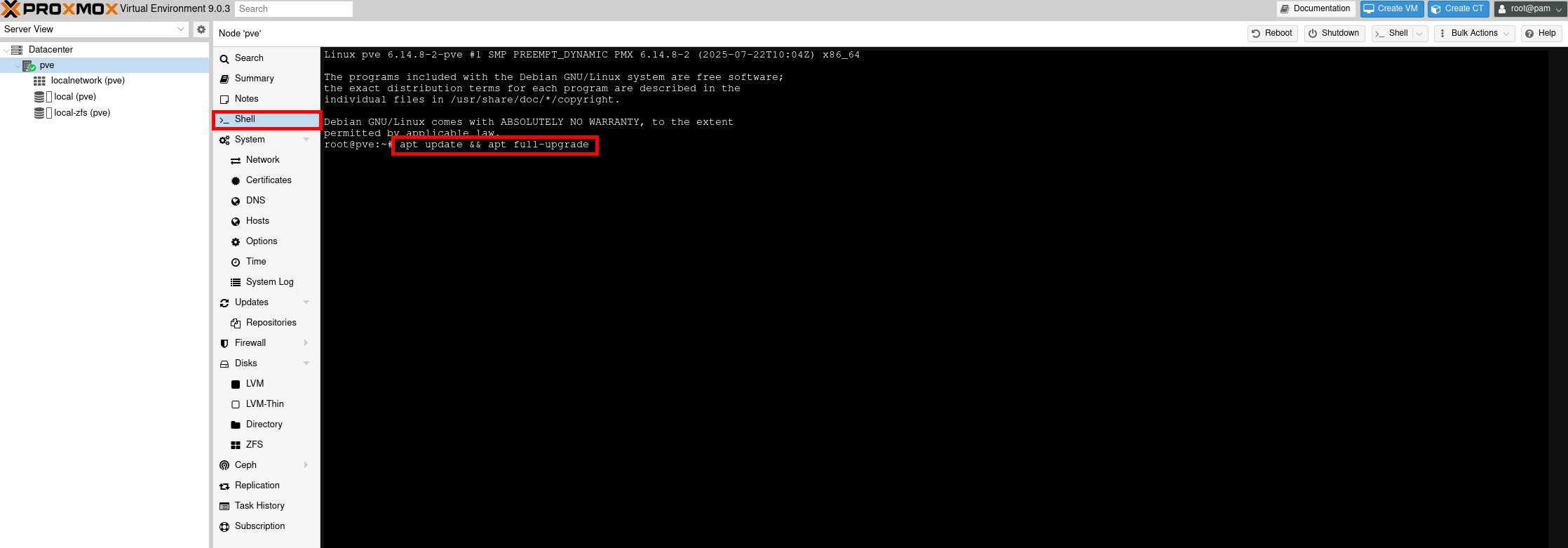
Ajouter un stockage ZFS
- Allez dans le menu ZFS et cliquez sur Create: ZFS :
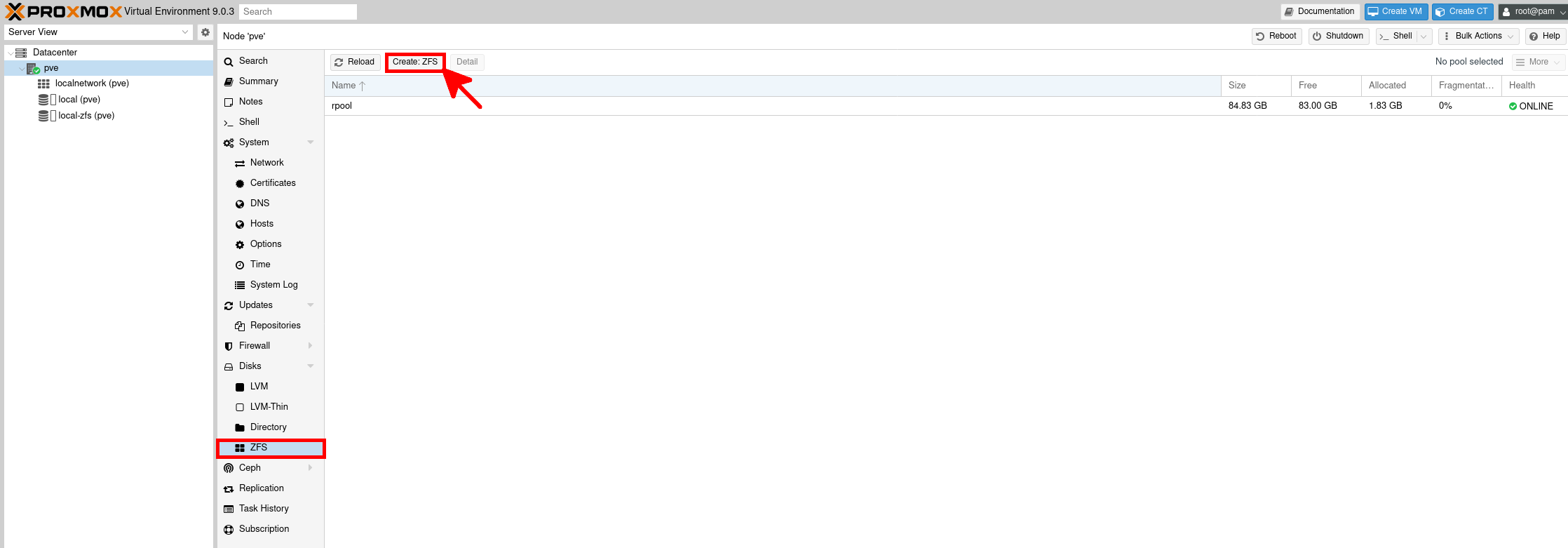
- Sélectionnez les disques que vous souhaitez inclure, donnez un nom au stockage, choisissez le niveau RAID, puis cliquez sur Create :
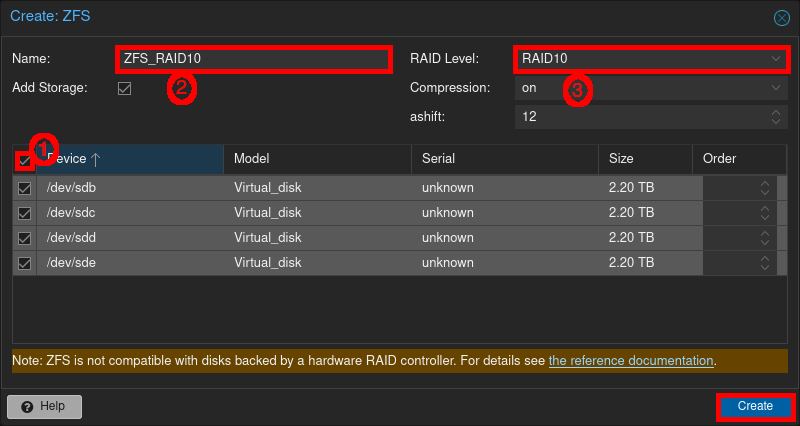
Ajouter un bridge pour les VM
- Allez dans le menu Network et cliquez sur Create :
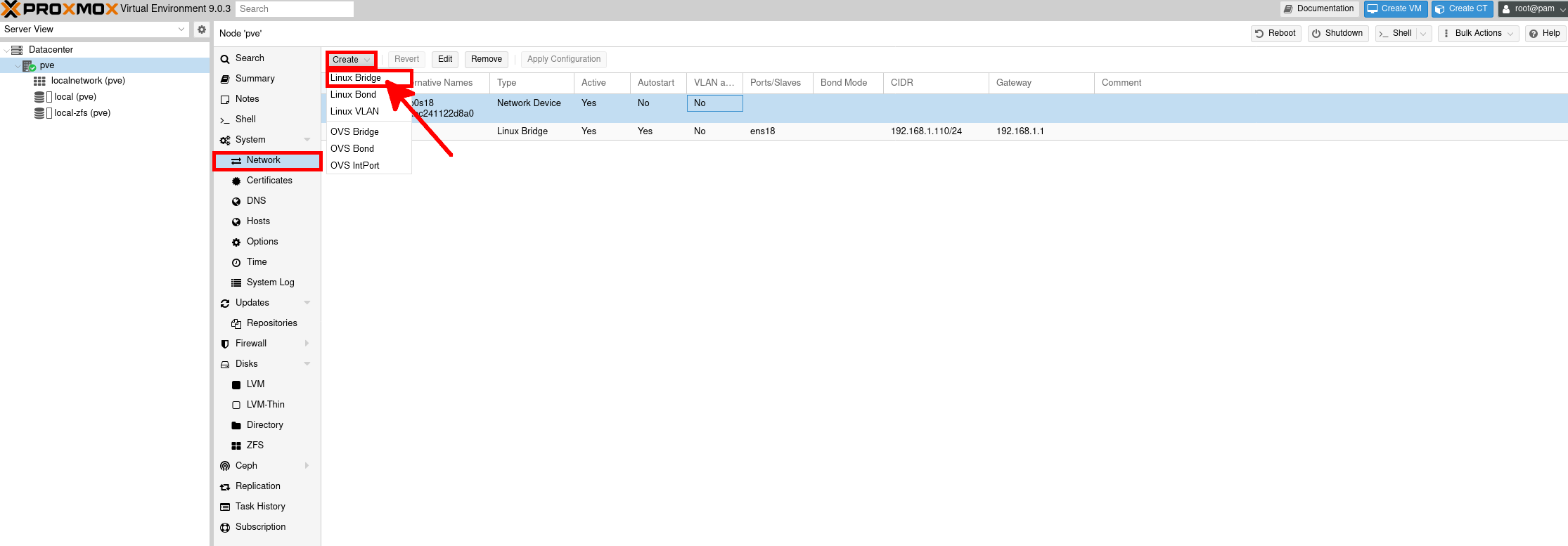
- Indiquez l’interface réseau physique que vous souhaitez associer au bridge, puis cliquez sur Create :
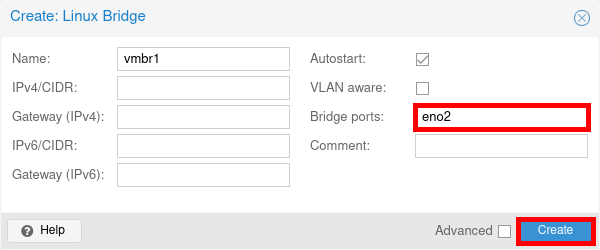
Maintenant que votre serveur Proxmox VE 9 est opérationnel, et pour aller plus loin : découvrez comment créer vos premières machines virtuelles, ou apprenez à mettre en place le Proxmox Backup Server officiel pour sécuriser votre infrastructure.